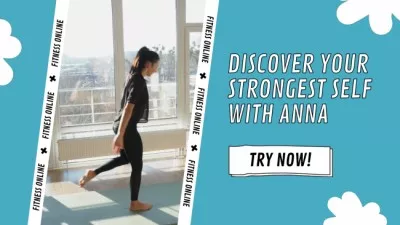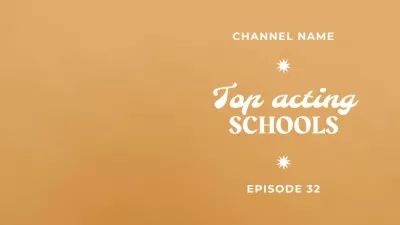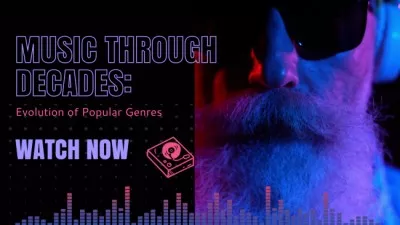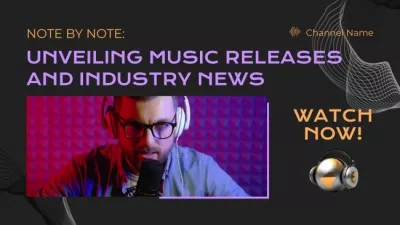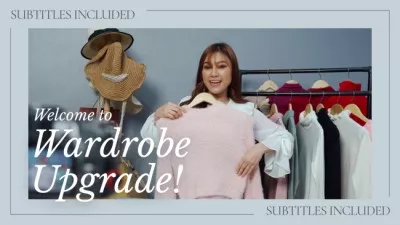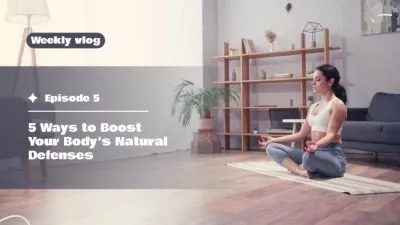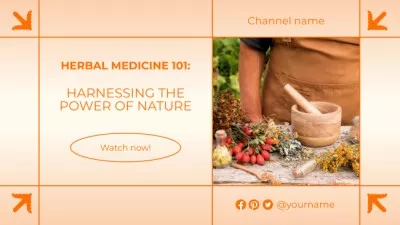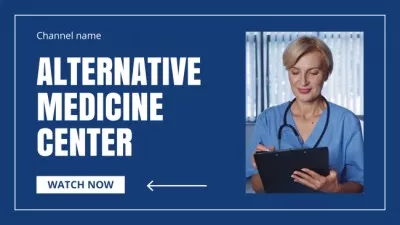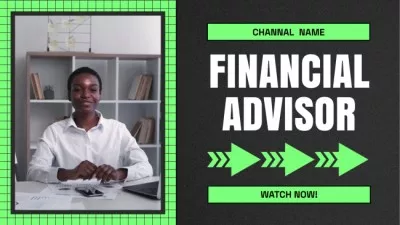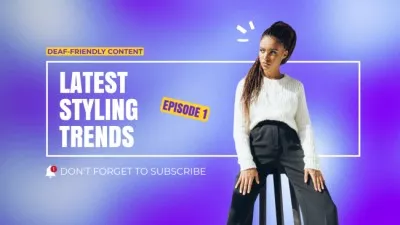Youtube Intro Maker for Custom Designs
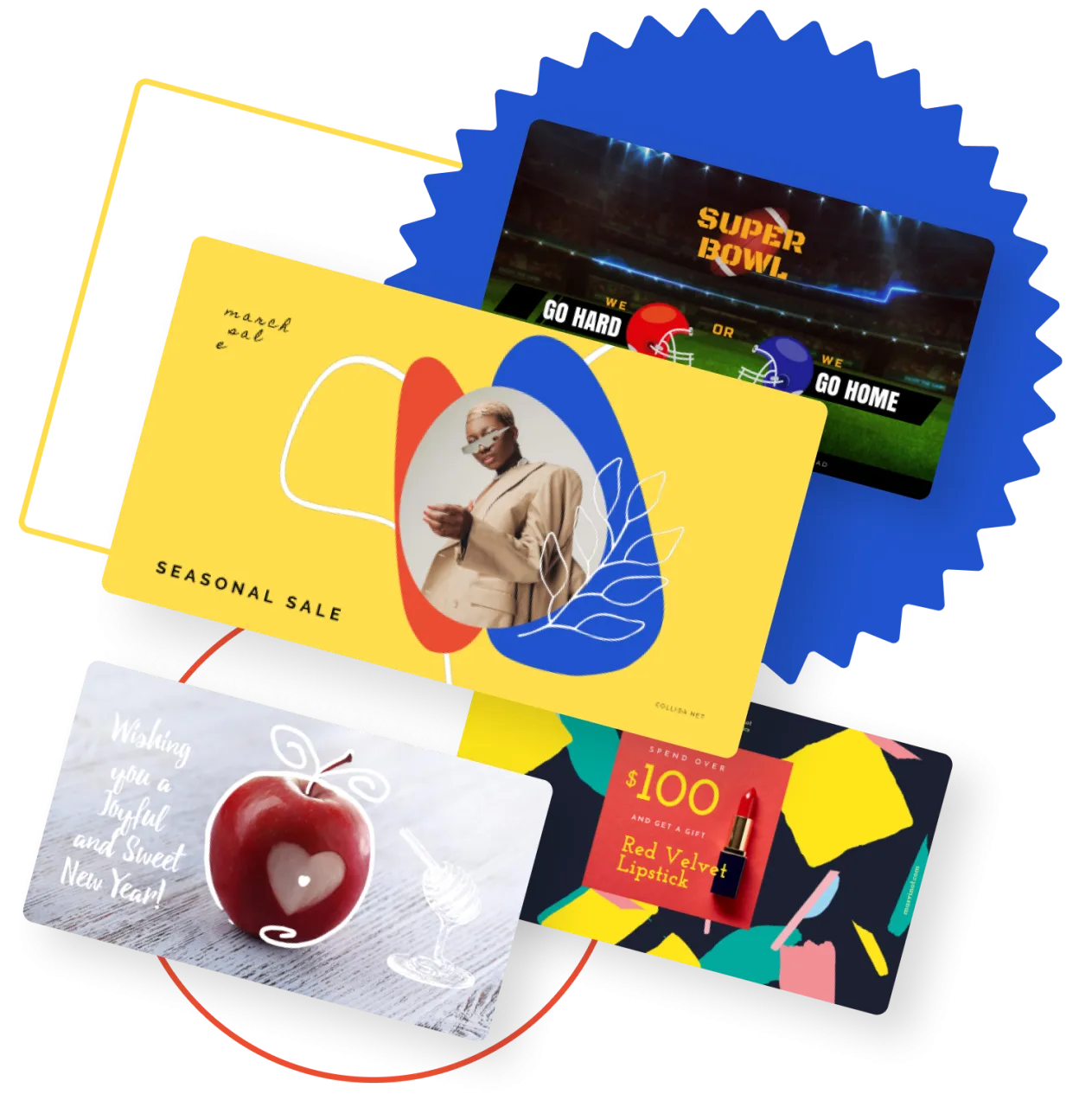
The Only Youtube Intro Creator You Need
Advanced tools to enhance your YouTube videos
Professionally-made templates
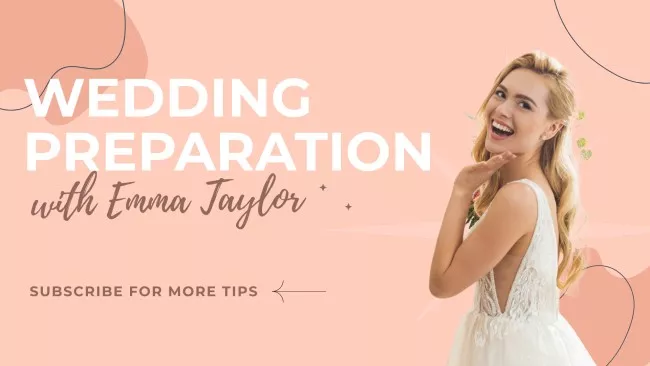

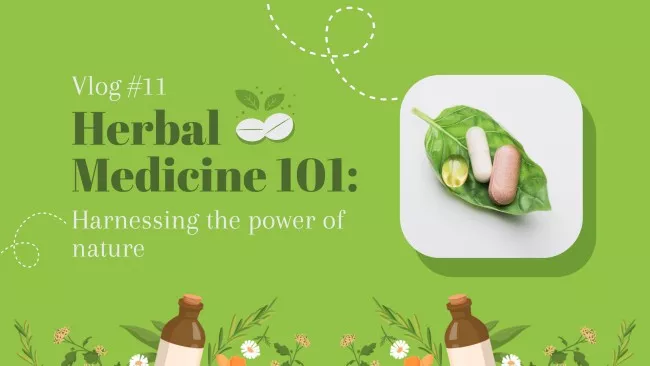

Animated intro creator
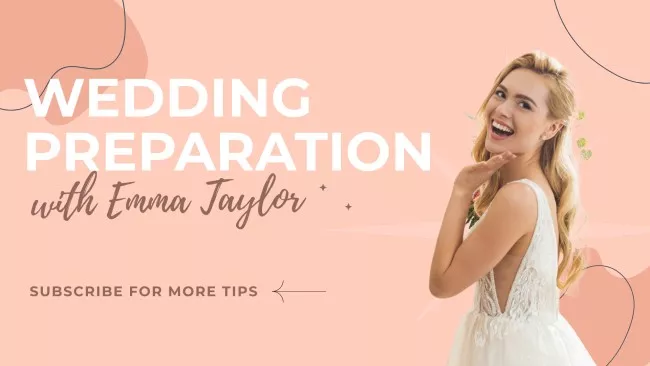

Add a personal touch


Variety of editing features
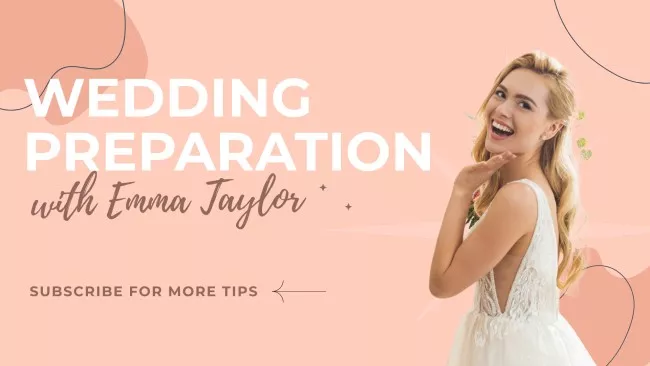

Thousands of audio tracks
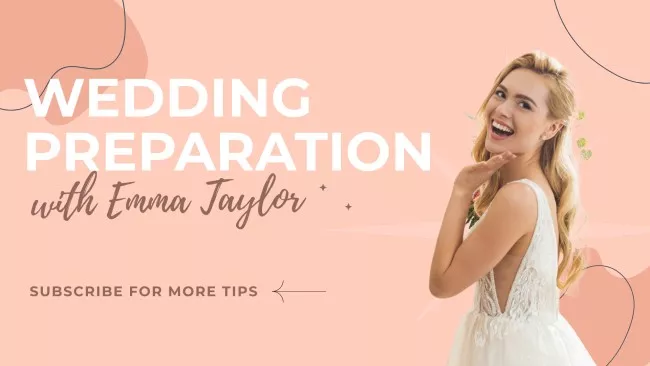
Trendy objects for any topic


How to make YouTube intros in VistaCreate
-
Step 1
Pick a template
Browse our vast collection of YouTube intro templates to start your video.
1. Create an account. Log in to VistaCreate to have all your designs saved. Come back any time and continue working on your YouTube intro.
2. Select your desired format. VistaCreate offers more than 80 design formats. Pick a YouTube intro format to explore available templates.
3. Choose a layout. See our collection of YouTube intro templates and pick one. You can also click on the blank canvas to make your intro from scratch. -
Step 2
Customize your intro
Change colors, fonts, images, and more for a unique YouTube intro.
1. Use your brand colors and fonts. Use the same color palette for all your videos to build a strong brand on YouTube. The same goes for fonts!
2. Add your videos. Upload your videos to the platform and use them in the YouTube intro design. Or, use videos from our library.
3. Animate design elements. To add motion to your intro, animate text, objects, and other details on the template. Use animated effects to do so. -
Step 3
Download or share
Share your ready-made project with friends and ask for feedback.
1. Download your intro. After completing your YouTube intro, download it in MP4 or GIF format.
2. Share your video online. You can send your YouTube intro via a link to friends or colleagues. Ask them for feedback and improve your design if needed.
3. Make extra edits. If you want to enhance your video, come back to it later. All your ready-made designs are saved in the “My Projects” tab.
-
Access thousands of premium templates for your projects
-
Design using files from a library of 150M+ photos, videos, vectors
-
Remove backgrounds from your images with a single click
-
Unlock infinite Brand Kits, unlimited storage, and version history
-
Collaborate with up to 10 members in your Team Account
-
Make your own stickers, quickly resize designs, and more
How a YouTube intro can help grow your channel
-
First impressions count
A YouTube intro is the first thing people see when they click on your video. So make it pop! Youtube users may not yet be familiar with how awesome your channel content is, but they will be intrigued with an original intro video.
-
Increase engagement
Popular Youtube vloggers don’t have intros in their videos. They no longer need an introduction. But this doesn’t mean you should follow this example. If you have under 1M subscribers, you have so many people yet to engage! A proper video intro with nice music can help you with that.
-
Important for brand recognition
Many businesses have Youtube channels. It is a great way to build a warm community and share business updates and tips. A video intro is crucial if you want to reach a wider audience online to introduce your brand to.
-
A chance to add some fun
Let’s be honest. People don’t want to constantly improve their skills and watch documentary movies. We all mostly go on Youtube to have fun. So a funny video intro can make people curious enough to watch the video until the end.
FAQ
-
What is the proper length for a video intro?
The standard length of YouTube intros is 10 seconds. It’s recommended to make the intro video short, so that you don’t lose viewers. That’s why 5 seconds works best for a YouTube intro video. -
How do I make a professional YouTube intro?
There are no strict requirements for intro video designs — it’s all up to you. But there are some tips on how to make your YouTube intro engaging. First of all, try to keep your YouTube intro video short. Thus, you grab viewer attention and immediately engage them with the rest of your content. Second, a good YouTube intro should be informative and convey your content message. Plus, it’s best to use relevant images, animations, and other design objects in your intro video. Access more than 53,000 stickers, illustrations, shapes, icons, and more in the best YouTube intro maker in VistaCreate. Last but not least is creating catchy titles for your YouTube videos so that more users pay attention to your content. -
Apart from a Youtube intro, what other designs for Youtube can I create in VistaCreate?
VistaCreate offers thousands of professionally-made design templates for your YouTube channel, including thumbnails, banners, and channel art. You can also find tons of pre-made designs for other social media and easily make custom visuals for Instagram, Facebook, Pinterest, Twitter, and other platforms.